Întrebare
Problemă: Cum să verificați dacă computerul dvs. poate rula Windows 11?
Buna ziua. Folosesc Windows 7 în prezent și știu că nu este optim, dar pur și simplu m-am obișnuit cu el de-a lungul anilor. Acum cred că este timpul să merg mai departe și, cu Windows 11 care va fi lansat în curând, mă gândeam dacă laptopul meu îl poate rula sau nu. Aveți vreun sfat despre cum să verific dacă computerul meu poate rula Windows 11?
Răspuns rezolvat
Sistemul de operare Windows are o istorie lungă în spate. Lansat pentru prima dată de Microsoft în 1985 ca o extensie a MS-DOS existent,
[1] a devenit cel mai popular sistem de operare din toate timpurile și continuă să fie doar așa. Au existat o mulțime de iterații și modificări implementate de-a lungul anilor în noile versiuni de Windows, cum ar fi Managerul de fișiere, Managerul de programe și o interfață de utilizare mai ușor de utilizat.În timp ce fiecare dintre versiunile Windows a fost lansată cu îmbunătățiri majore, au existat și eșecuri – Vista este un exemplu excelent în acest sens. A câștigat reputația de produs consumator de resurse și lent și a devenit considerat una dintre cele mai proaste versiuni din istoria Microsoft.
Cu Windows 10, Microsoft și-a intensificat jocul și, până în prezent, este considerată una dintre cele mai sigure, pline de caracteristici și mai stabile versiuni. Nu este surprinzător că utilizatorii au acum așteptări foarte mari pentru Windows 11 – o nouă versiune a sistemului de operare care a fost anunțată pentru prima dată în iunie 2021 și urmează să fie lansată pe 5 octombrie.[2]
După cum este evident, există anumite cerințe care trebuie îndeplinite pentru ca noua versiune să fie chiar instalată, cu atât mai puțin să ruleze. Chiar și probleme precum un hard disk (HDD) prea mic ar putea fi una dintre problemele pe care utilizatorii nu le-ar putea face upgrade. Există și cerințe pentru RAM,[3] procesor etc.
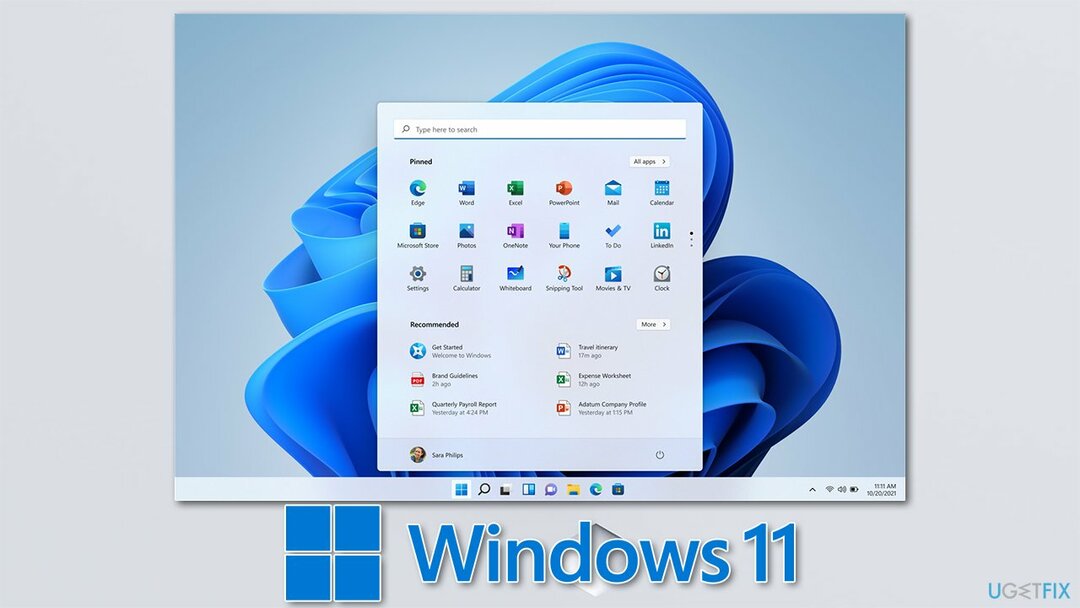
Software-ul care rulează pe sistem este, de asemenea, important, deoarece actualizarea de la versiunile mai vechi de Windows nu va fi posibilă. De fapt, nici măcar sistemele Windows 10 fără corecții nu vor fi eligibile pentru un upgrade.
Cu toate acestea, pe lângă cerințele tehnice, ar trebui să vă asigurați că nu există probleme de bază în sistemul dvs. - infecții cu malware, conflicte software, erori de sistem și multe altele. Pentru a găsi și a remedia aceste probleme de bază, vă recomandăm insistent să rulați un instrument de reparare și întreținere a computerului ReimagineazăMacina de spalat rufe X9.
1. Verificați cerințele hardware
Pentru a restabili performanța de vârf a computerului, trebuie să achiziționați o versiune licențiată a Reimaginează Reimaginează software de reparare.
Hardware-ul din computerul dvs. definește modul în care funcționează și de ce este capabil. PC-urile sunt extrem de personalizabile, ceea ce înseamnă că pot fi construite într-un mod pentru a satisface orice scop va fi folosit. De exemplu, pentru sarcinile intensive în grafică, cum ar fi modelarea 3D sau jocurile, este necesară o placă grafică decentă. În același timp, utilizatorii care folosesc computerul doar pentru a lucra pe foi de calcul Excel ar putea să nu aibă niciodată nevoie de o astfel de putere grafică.
Fără îndoială, componentele computerului sunt scumpe și, cu cât sunt mai bune, cu atât costă mai mult. Din păcate, Windows 11 are acum și cerințe stricte pentru ca acesta să funcționeze corect. Dacă nu îndepliniți criteriile enumerate mai jos, poate doriți să luați în considerare înlocuirea pieselor mai vechi sau să cumpărați o mașină nouă cu totul. Iată ce aveți nevoie:
| Versiunea sistemului de operare | Windows 10, versiunea 2004 minim |
| Berbec | 4GB |
| Procesor | 1 GHz, cel puțin 2 nuclee, procesor compatibil pe 64 de biți |
| Placă grafică | DirectX 12 cu driver WDDM 2.0 |
| Depozitare | Cel puțin 64 GB de spațiu liber |
| Firmware | UEFI, capabil de pornire sigură |
| TPM | Trusted Platform Module (TPM) versiunea 2.0 |
| Afişa | Afișaj de înaltă definiție 720p |
| Alte | Conexiune la internet + cont Microsoft (ediții Home) |
Rețineți că aceste cerințe se pot schimba în continuare până în ziua lansării, deși pot servi ca o bună indicație a ceea ce ați putea avea nevoie înainte de a putea face upgrade la Windows 11.
2. Utilizați Verificarea sănătății PC-ului de la Microsoft
Pentru a restabili performanța de vârf a computerului, trebuie să achiziționați o versiune licențiată a Reimaginează Reimaginează software de reparare.
Cerințele de sistem pot fi destul de confuze pentru unii oameni, în special pentru cei care au mai puțină experiență cu computerele. In alta cuvinte, există o mulțime de oameni care s-ar putea să nu fie ce firmware rulează computerele lor sau dacă au sau nu o grafică card.
Pentru a facilita acest proces, Microsoft a lansat un instrument special numit PC Health Check. Deși a fost eliminat temporar după câteva zile de la lansare (Microsoft a susținut că nu funcționează corect), a fost returnat ceva mai târziu, iar utilizatorii îl pot folosi acum pentru a verifica dacă computerele lor sunt capabile să ruleze Windows 11.
Dacă doriți să verificați rapid dacă computerul dvs. poate rula Windows 11, puteți utiliza PC Health Check.
- Deschideți browserul și descărcați aplicația PC Health Check de pe site-ul oficial Microsoft
- După ce este descărcat, faceți clic pe promptul din browser pentru a începe instalarea proces
- Acceptați termenii și faceți clic Instalare
- În câteva secunde, aplicația ar trebui să fie instalată - faceți clic finalizarea
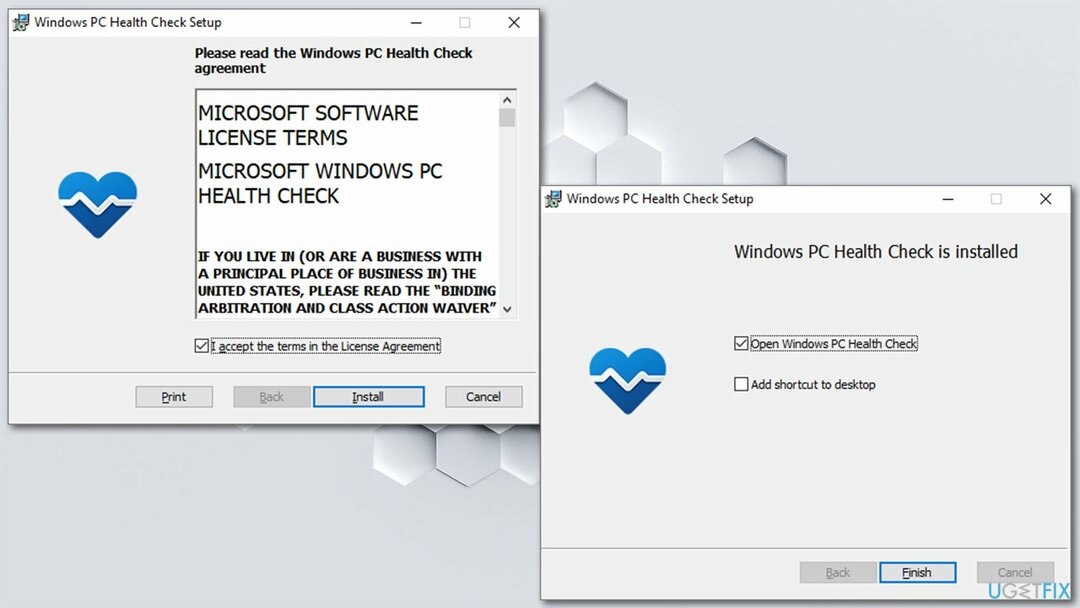
- Sub Vă prezentăm Windows 11, faceți clic Verifica acum
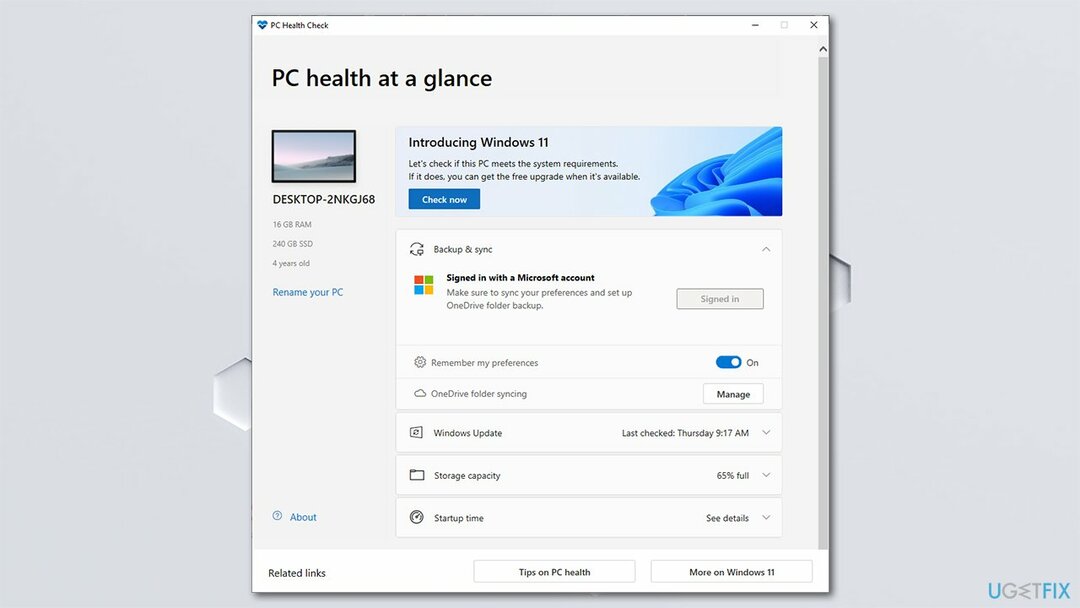
- În acest moment, puteți obține unul dintre cele trei răspunsuri:
Acest computer îndeplinește cerințele Windows 11
Acest computer nu îndeplinește în prezent cerințele de sistem Windows 11
Organizația dvs. gestionează actualizările pe acest computer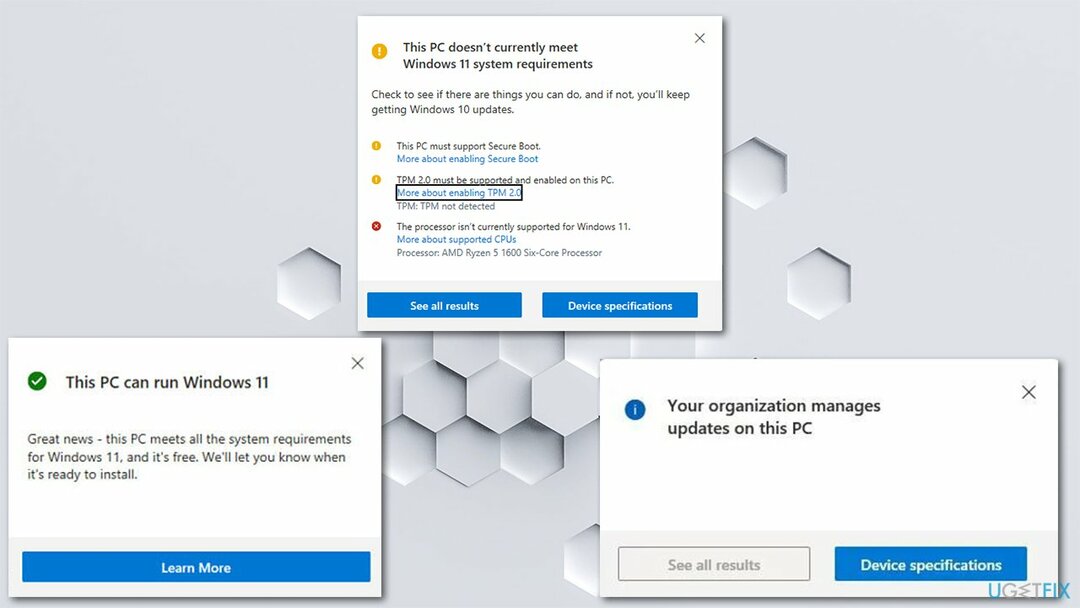
- De asemenea, puteți face clic pe Mai multe detalii butonul pentru a vedea mai multe informații.
3. Activați TPM
Pentru a restabili performanța de vârf a computerului, trebuie să achiziționați o versiune licențiată a Reimaginează Reimaginează software de reparare.
În plus, vi se pot prezenta și semne de exclamare galbene - înseamnă că unele dintre cerințe pot fi îndeplinite, dar nu sunt activate în prezent. De exemplu, TPM 2.0 nu este activat pe majoritatea mașinilor. Dacă acesta este cazul, puteți continua cu următoarele pentru a-l activa:
- Faceți clic dreapta pe start și alege Setări
- Mergi la Actualizare și securitate secțiune
- Alege securitate Windows pe partea stângă a
- Dacă nu poți vedea Procesor de securitate opțiunea din listă, este posibil ca TPM-ul să fie dezactivat
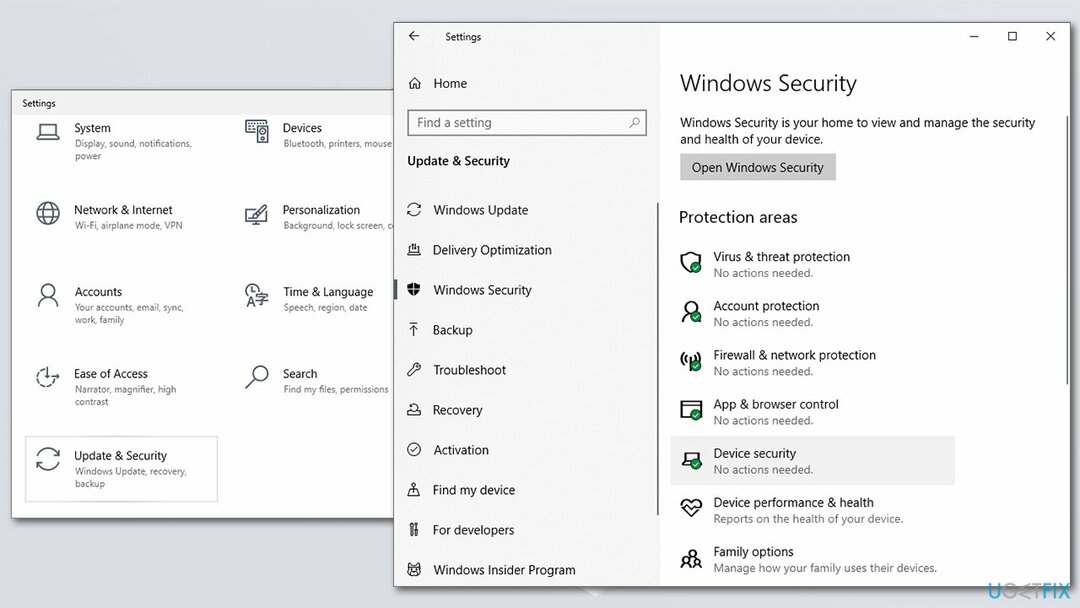
- Pentru a-l activa, ar trebui să accesați Setări > Actualizare și securitate > Recuperare > Pornire avansată > Reporniți acum
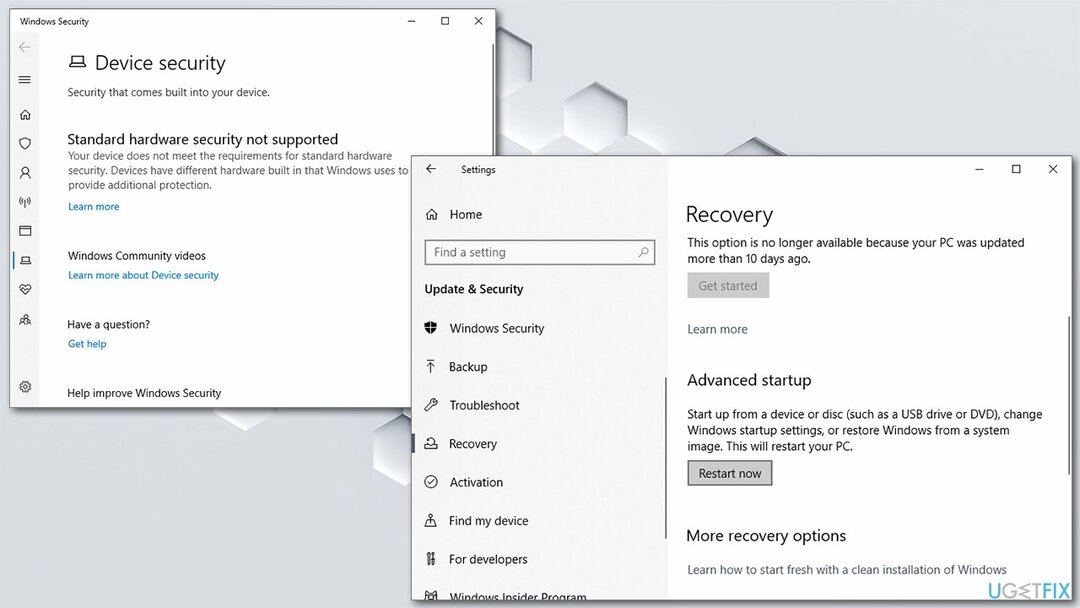
- După o repornire, accesați Depanare > Opțiuni avansate > Setări firmware UEFI > Repornire
- Aceste setări pot fi găsite și în submeniul din BIOS sub Calcul avansat, de încredere, sau Securitate secțiuni
- Consultați opțiunile și activați TPM.
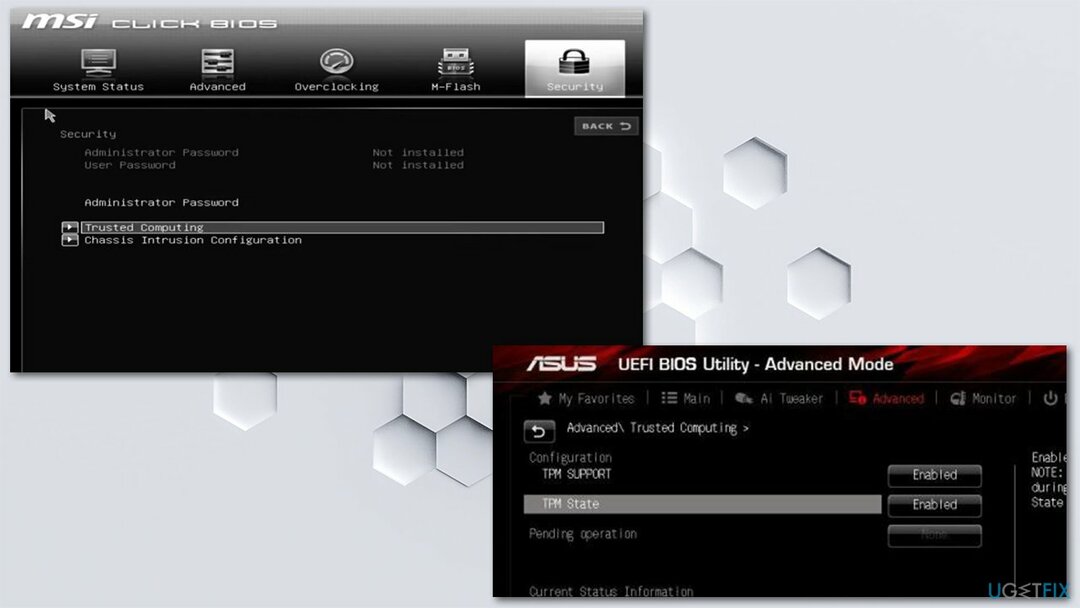
Optimizați-vă sistemul și faceți-l să funcționeze mai eficient
Optimizați-vă sistemul acum! Dacă nu doriți să vă inspectați computerul manual și nu încercați să găsiți probleme care îl încetinesc, puteți utiliza software-ul de optimizare enumerat mai jos. Toate aceste soluții au fost testate de echipa ugetfix.com pentru a fi siguri că ajută la îmbunătățirea sistemului. Pentru a optimiza computerul cu un singur clic, selectați unul dintre aceste instrumente:
Oferi
fa-o acum!
Descarcaoptimizator de computerFericire
Garanție
fa-o acum!
Descarcaoptimizator de computerFericire
Garanție
Dacă nu sunteți mulțumit de Reimage și credeți că nu a reușit să vă îmbunătățiți computerul, nu ezitați să ne contactați! Vă rugăm să ne oferiți toate detaliile legate de problema dvs.
Acest proces de reparare patentat folosește o bază de date de 25 de milioane de componente care pot înlocui orice fișier deteriorat sau lipsă de pe computerul utilizatorului.
Pentru a repara sistemul deteriorat, trebuie să achiziționați versiunea licențiată a Reimaginează instrument de eliminare a programelor malware.

Pentru a rămâne complet anonim și pentru a preveni ISP-ul și guvernul de la spionaj pe tine, ar trebui să angajezi Acces privat la internet VPN. Vă va permite să vă conectați la internet în timp ce sunteți complet anonim, prin criptarea tuturor informațiilor, prevenirea urmăritorilor, reclamelor, precum și conținutul rău intenționat. Cel mai important, vei opri activitățile ilegale de supraveghere pe care NSA și alte instituții guvernamentale le desfășoară la spatele tău.
Circumstanțele neprevăzute se pot întâmpla în orice moment în timpul utilizării computerului: acesta se poate opri din cauza unei întreruperi de curent, a unui Ecranul albastru al morții (BSoD) poate apărea sau actualizări aleatorii ale Windows pot apărea mașina atunci când ați plecat pentru câteva minute. Ca urmare, temele dvs. școlare, documentele importante și alte date s-ar putea pierde. La recupera fișiere pierdute, puteți utiliza Data Recovery Pro – caută prin copiile fișierelor care sunt încă disponibile pe hard disk și le recuperează rapid.